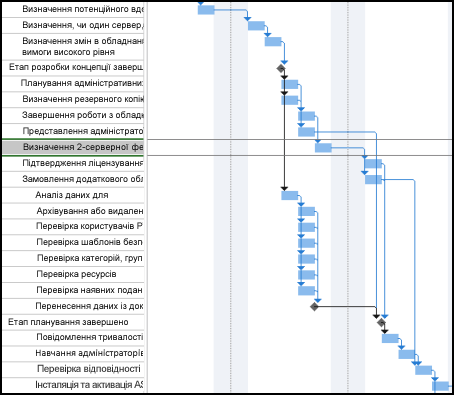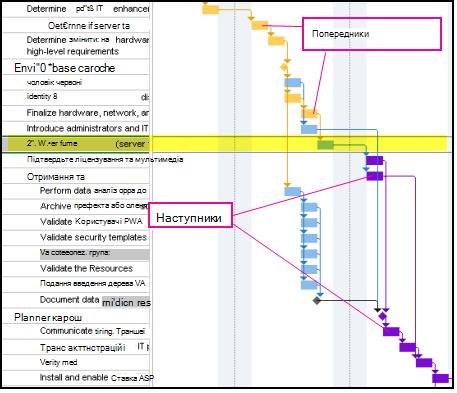Якщо проект ускладниться, діаграма Ганта може переповнитися різнокольоровими панелями та заплутаними лініями зв’язку. Щоб візуально відсортувати це завдання, можна відобразити шлях завдання, щоб виділити зв'язок між завданнями.
-
На вкладці Формат діаграми Ганта перейдіть на вкладку Формат .
-
Натисніть кнопку Шлях до завдання, а потім виберіть пов'язане завдання, яке потрібно виділити.
-
Попередників Завдання, які зв'язуються з вибраним завданням і перед цим виходять.
-
Керуючі попередники Завдання, які передувати вибраному завданні та безпосередньо впливають на нього. Під час переміщення завдання-попередника вибране завдання також переміщується.
-
Наступники Завдання, які зв'язують вибране завдання та відслідкує їх.
-
Керовані наступники Завдання, які відслідкують вибране завдання та безпосередньо впливають на нього. Під час переміщення вибраного завдання також переміщується кероване завдання-наступник.На цьому зображенні показано, що на діаграмі Ганта виділено попередників і наступників.
-
-
Щоб видалити виділення шляху завдання, натисніть кнопку Видалити виділення.
Порада для керівників проектів. Як шляхи завдань, так і критичні шляхи показують, як завдання впливають один на одного або на дату завершення проекту. Ви можете відобразити критичний шлях разом із вибраним шляхом завдання, щоб отримати більше контролю над завданнями, які впливають на загальний розклад.
Нижче наведено зображення до та після, на яких показано, як шляхи завдань допомагають зрозуміти вплив завдань один на одного та на дату завершення проекту.
Блок-схема зі сполучними лініями з червоними кінцевими точками.
Розклад без шляхів до завдання.
Після
Вибране завдання з попередниками та наступниками. Якщо вибрати завдання, буде виділено "шлях", який миттєво повідомляє про пов'язане завдання.